如何将电脑版QQ音乐的歌曲音乐下载到U盘里
QQ音乐是我们常用的一款听歌软件,给我们的生活带来了极大的便利和乐趣,深受用户欢迎,有的朋友想知道如何将电脑版QQ音乐的歌曲音乐下载到U盘里,小编为大家解答这个问题。
具体如下:
1.首先,请大家在自己的电脑中找到【QQ音乐】图标,点击进入主界面,然后来到播放列表界面,在其中寻找自己想下载的音乐。
2. 第二步,接下来,请右击该歌曲,然后依次点击【下载】和【HQ高品质】选项。
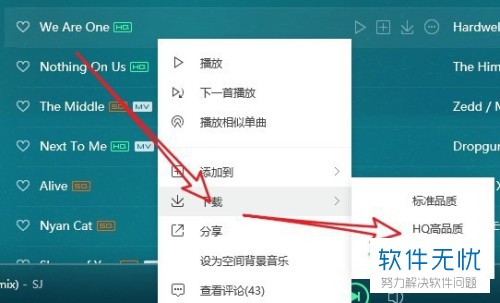
3. 第三步,如图所示,我们选择屏幕左边的【本地和下载】选项。
4. 第四步,如图所示,屏幕中出现了已下载的全部音乐。
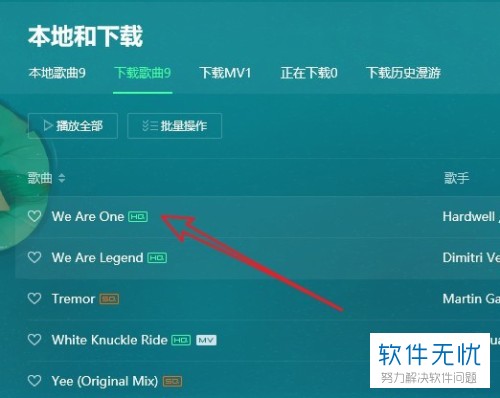
5. 第五步,此时,我们右击下载的文件,然后点击“更多操作/浏览本地文件”这一项。

6. 最后,我们能够在屏幕中发现下载的文件,只需将它们复制到自己的U盘中即可,操作完成。
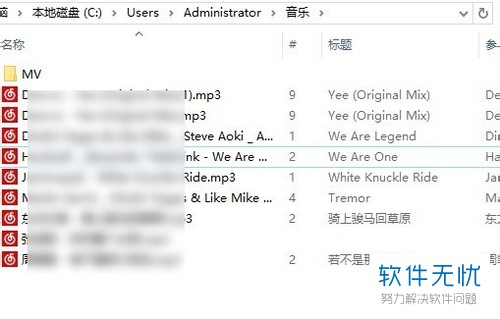
以上就是将电脑版QQ音乐的歌曲音乐下载到U盘里的方法。
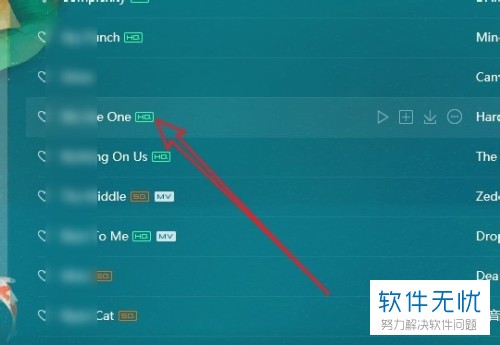
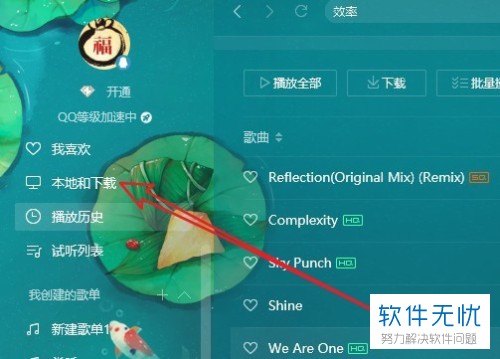
分享:
相关推荐
- 【其他】 WPS表格Unicode文本 04-30
- 【其他】 WPS表格unique 04-30
- 【其他】 WPS表格utf-8 04-30
- 【其他】 WPS表格u盘删除怎么恢复 04-30
- 【其他】 WPS表格运行慢,卡怎么办解决 04-30
- 【其他】 WPS表格与Excel的区别 04-30
- 【其他】 哔哩哔哩漫画怎么完成今日推荐任务 04-30
- 【其他】 WPS表格隐藏的列怎么显示出来 04-30
- 【其他】 WPS表格图片怎么置于文字下方 04-30
- 【其他】 WPS表格图片怎么跟随表格 04-30
本周热门
-
iphone序列号查询官方入口在哪里 2024/04/11
-
输入手机号一键查询快递入口网址大全 2024/04/11
-
oppo云服务平台登录入口 2020/05/18
-
苹果官网序列号查询入口 2023/03/04
-
mbti官网免费版2024入口 2024/04/11
-
fishbowl鱼缸测试网址 2024/04/15
-
怎么在华为手机中将手机中的音乐清空? 2019/05/26
-
光信号灯不亮是怎么回事 2024/04/15
本月热门
-
iphone序列号查询官方入口在哪里 2024/04/11
-
输入手机号一键查询快递入口网址大全 2024/04/11
-
oppo云服务平台登录入口 2020/05/18
-
苹果官网序列号查询入口 2023/03/04
-
mbti官网免费版2024入口 2024/04/11
-
光信号灯不亮是怎么回事 2024/04/15
-
outlook邮箱怎么改密码 2024/01/02
-
fishbowl鱼缸测试网址 2024/04/15
-
网线水晶头颜色顺序图片 2020/08/11
-
计算器上各个键的名称及功能介绍大全 2023/02/21












